MSVCR110.dll jest dll redystrybucyjnym Microsoft Visual C ++, jak sugeruje jego nazwa. Ten plik dll jest potrzebny do uruchomienia dowolnej aplikacji / programu zbudowanego w Visual Studio 2011/2012. Jeśli brakuje tego pliku, system Windows wyświetla błąd: „Program nie może zostać uruchomiony, ponieważ na komputerze brakuje pliku MSVCR110.dll. Spróbuj ponownie zainstalować program, aby rozwiązać ten problem.”
Chociaż najbardziej kuszącym rozwiązaniem może być po prostu pobranie pliku dll, użytkownik musi zachować ostrożność, skąd go pobiera. Może to niekoniecznie rozwiązać problem. Wypróbuj następujące rozwiązania, aby rozwiązać błąd MSVCR110.dll w systemie Windows 10:
Jak naprawić błędy Msvcr110.dll w systemie Windows 10?
- Pobierz i zainstaluj msvcr110.dll
- Przywróć plik msvcr110.dll z Kosza.
- Ponownie zainstaluj program Visual C ++ Redistributable for Visual Studio 2012
- Ponownie zainstaluj program powodujący błąd msvcr110.dll
- Uruchom skanowanie w poszukiwaniu wirusów / złośliwego oprogramowania całego systemu
- Użyj Przywracania systemu, aby cofnąć ostatnie zmiany systemowe
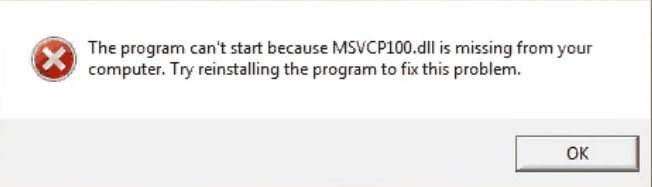
Rozwiązanie 1 — Pobierz i zainstaluj msvcr110.dll
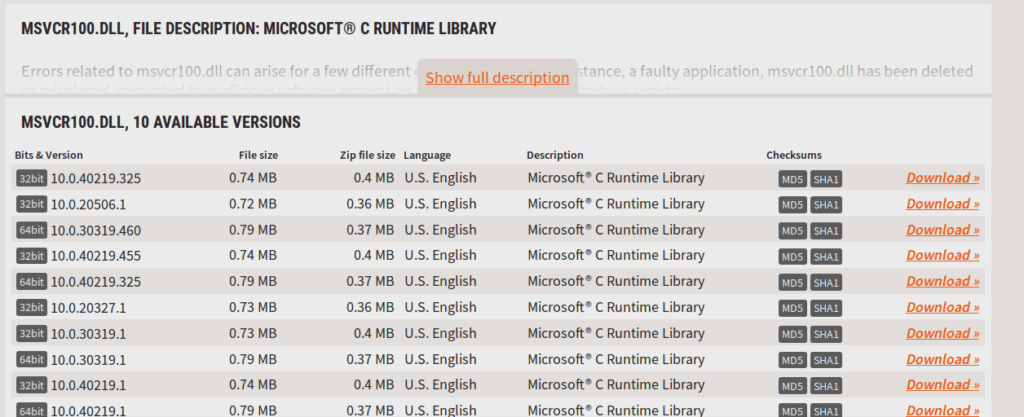
Pierwszą rzeczą, którą powinieneś spróbować zrobić, to pobrać i zainstalować msvcr110.dll. W większości przypadków rozwiązuje to problem. Śledź ten link. Przewiń w dół do listy wersji i pobierz wersję odpowiednią dla systemu operacyjnego.
Po zakończeniu pobierania wyodrębnij plik. Kliknij prawym przyciskiem myszy msvcr110.dll i kliknij kopiuj. Teraz przejdź do folderu System32 komputera (Dysk lokalny> Windows> System32) i wklej tam plik.
Teraz przejdź do folderu SysWOW64 (Dysk lokalny> Windows> SysWOW64) i wklej tam również msvcr110.dll.
Teraz spróbuj uruchomić program. Mamy nadzieję, że to rozwiąże problem. Jeśli nie, przejdź do następującego rozwiązania.
Rozwiązanie 2 — Przywróć plik msvcr110.dll z Kosza.
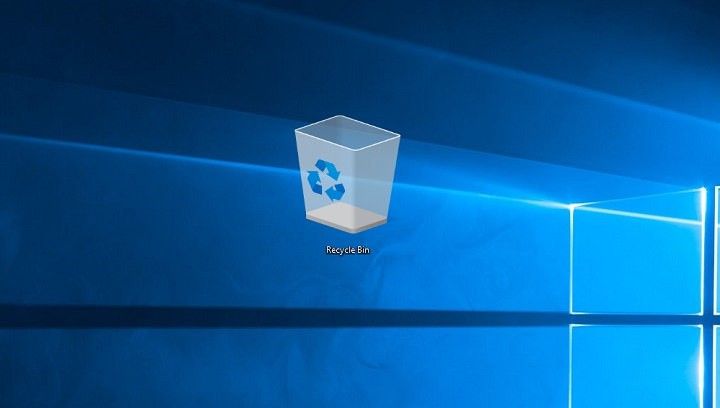
Najczęstszą przyczyną błędu „brakującego msvcr110.dll” jest przypadkowe usunięcie pliku przez użytkownika. Jeśli ostatnio nie opróżniłeś kosza, istnieje duże prawdopodobieństwo, że plik nadal jest zapisywany w koszu.
Po prostu otwórz kosz i znajdź plik msvcr110.dll. Kliknij go prawym przyciskiem myszy i kliknij Przywróć. Altówka! To powinno rozwiązać problem.
Rozwiązanie 3 — Ponownie zainstaluj program Visual C ++ Redistributable for Visual Studio 2012

1. Wybierz Panel sterowania> Programy i funkcje.
2. Wybierz „Visual C ++ Redistributable for Visual Studio” i kliknij Odinstaluj w górnej części okna. Postępuj zgodnie z instrukcjami wyświetlanymi na ekranie, aby odinstalować program.
3. Teraz przejdź do tego łącza i pobierz najnowszą wersję Visual C ++ Redistributable for Visual Studio.
4. Po zakończeniu pobierania otwórz plik instalacyjny i postępuj zgodnie z instrukcjami wyświetlanymi na ekranie, aby zakończyć instalację.
To prawie na pewno rozwiąże błąd. Świeża instalacja zastąpi / przywróci najnowszą kopię pliku msvcr110.dll. Jeśli to nie rozwiąże problemu, przejdź do następnego rozwiązania.
Rozwiązanie 4 — Zainstaluj ponownie program powodujący błąd msvcr110.dll
Jeśli błąd msvcr110.dll pojawia się za każdym razem, gdy używasz określonego programu, spróbuj ponownie zainstalować ten program.
Wybierz Panel sterowania> Programy i funkcje. Wybierz program i kliknij przycisk odinstaluj. Postępuj zgodnie z instrukcjami wyświetlanymi na ekranie, aby zakończyć proces.
Rozwiązanie 5 — Uruchom skanowanie w poszukiwaniu wirusów / złośliwego oprogramowania całego systemu
Aby mieć pewność, że w systemie nie ma złośliwego oprogramowania, które powoduje błąd msvcr110.dll, uruchom szybkie skanowanie systemu. Złośliwe oprogramowanie jest często odpowiedzialne za usuwanie plików DLL. Użyj wybranego oprogramowania antywirusowego. Mamy nadzieję, że zidentyfikuje to winowajcę i rozwiąże problem.
Istnieje wiele świetnych narzędzi bezpieczeństwa, ale najlepsze są Bitdefender, BullGuard, i Panda Antivirus, więc wypróbuj dowolne z nich.
Możesz także użyć wbudowanego programu antywirusowego systemu Windows, Windows Defender. Oto jak uruchomić pełne skanowanie systemu w Windows 10 Creators Update:
- Przejdź do Start> wpisz „obrońca”> kliknij dwukrotnie Windows Defender, aby uruchomić narzędzie
- W lewym panelu wybierz ikonę tarczy

- W nowym oknie kliknij opcję Zaawansowane skanowanie

- Zaznacz opcję pełnego skanowania, aby uruchomić pełne skanowanie systemu w poszukiwaniu złośliwego oprogramowania.
Rozwiązanie 6 — Użyj Przywracania systemu, aby cofnąć ostatnie zmiany systemowe
Jeśli wszystko inne zawiedzie, spróbuj użyć przywracania systemu, aby przywrócić komputer do stanu z wcześniejszej daty. Ostatnia aktualizacja lub zmiana systemu może być przyczyną brakującego pliku msvcr110.dll. Wykonaj następujące kroki:
1. Kliknij Start i wpisz „Przywracanie systemu” w polu wyszukiwania.
2. Wybierz „Przywracanie systemu” z wyników wyszukiwania.
3. W nowo otwartym oknie postępuj zgodnie z instrukcjami wyświetlanymi na ekranie.

Rozpocznie się proces przywracania systemu. Po zakończeniu procesu uruchom ponownie komputer. Najprawdopodobniej naprawi to błąd 0x8024001e.
Mam nadzieję, że jedno z tych rozwiązań zadziałało dla Ciebie. Jeśli nie, spróbuj skontaktować się z pomocą techniczną Microsoft.

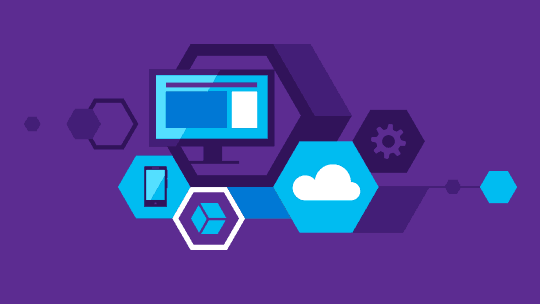


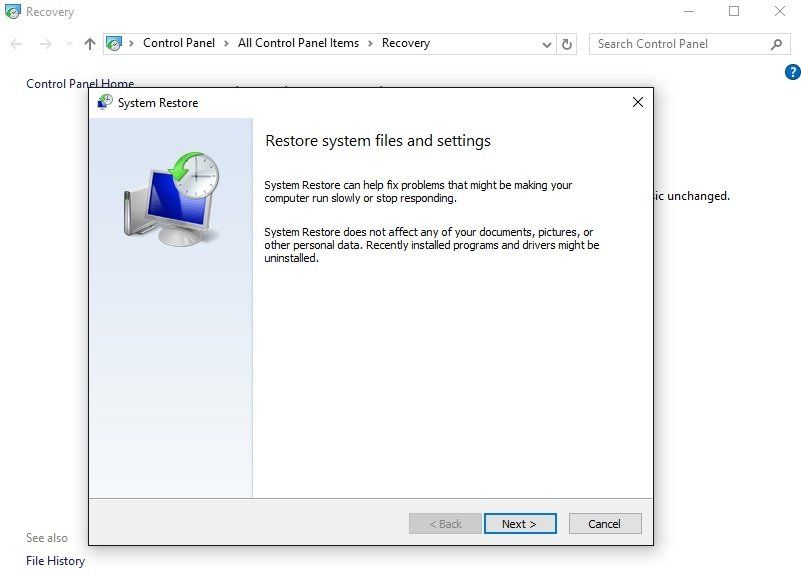
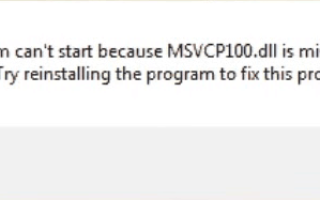

![Co zrobić, jeśli Regedit nie zapisuje zmian [PEŁNY PRZEWODNIK]](https://pogotowie-komputerowe.org.pl/wp-content/cache/thumb/0b/08444467f2dd50b_150x95.png)

